Cara Menyambungkan Android ke TV dengan Anycast yang Sederhana dan Cepat
Perlu diketahui bahwa ternyata ada banyak cara menyambungkan android ke TV dengan anycast bisa dilakukan dengan mudah. Biasanya ini dilakukan oleh para gamer via smartphone, yang merasa layarnya kurang lebar sehingga kurang puas.
Jadi, tunggu apa lagi harus coba dulu dengan hubungkan ke layar TV yang bisa menampilkan layar HP. Caranya bisa dengan sambungkan wifi lewat anycast dan untuk lebih jelansya, silahkan simak uraian berikut:
1. Gunakan HDMI Untuk Menyambungkan Anycast dengan TV
Untuk bisa menyambungkan anycast dengan TV, tentu saja bisa menggunakan HDMI. Adapun untuk langkah yang dapat dilakukan yakni:
- Langkah pertama, silahkan untuk pasang adapter yang menjadi salah satu sumber daya dari anycast.
- Jika sudah, silahkan untuk memasangkan kabel receiver yang memang sebelumnya sudah terpasang ke power adapter.
2. Silakan untuk Sambungkan Semua Adapter
Kemudian yang selanjutnya adalah dengan menyambungkan semua adapter tersebut. Adapun untuk langkahnya sebagai berikut:
- Silakan coba untuk sambungkan USB wifi adapter yang sebelumnya sudah disiapkan ke USB pada anycast.
- Jika memang semuanya tadi sudah terpasang silahkan sekarang untuk memasukkan kabel HDMI anycast ke port HDMI TV.
- Kemudian jika sudah jangan lupa untuk memasukkan power adapter ke stopkontak.
Cara Menyambungkan Android ke TV dengan Anycast yang Sederhana dan Cepat.

3. Silakan Lakukan Setting pada TV
Jika sudah disambungkan ke semua adapter, cara menyambungkan android ke tv dengan anycast selanjutnya adalah dengan melakukan setting pada TV. Di samping itu, untuk cara melakukan setting-nya bisa simak selengkapnya berikut ini:
- Langkah pertama silahkan untuk menyalakan TV.
- Jika sudah, silahkan setting menu ke HDMI.
- Jika koneksi ke anycast berhasil tentu akan segera muncul SSID anycast lengkap dengan kata sandi pada layar TV.
- Untuk menghubungkan android ke TV menggunakan anycast, tentu saja silahkan tekan tombol yang ada di samping anycast.
- Setelah itu, tentu akan langsung pindah ke mode android.
4. Silakan Lakukan Setting pada Smartphone Android
Jika tadi sudah setting di TV, tentu sekarang saatnya melakukan setting pada Hp android. Untuk melakukan langkah yang bisa dilakukan, tentu bisa simak selengkapnya berikut ini:
- Silakan masuk ke setelan yang ada di Hp.
- Masuk ke menu konektivitas.
- Kemudian lakukan konfigurasi yang ada di Hp.
- Setelah itu, akan menemukan menu pop punk yang di dalamnya ada tulisan wireless and display.
- Perlu diketahui sebagai catatan bahwa pop pun ini mungkin akan berbeda-beda di setiap hp.
- Jika memang ternyata tidak ada pada pengaturan konektivitas tentu bisa cek di pengaturan lainnya.
- Kemudian jika memang sudah menemukannya silahkan langsung saja klik pop up dan nyalakan.
- Selesai dan sekarang sudah bisa berhasil menyambungkan android ke TV dengan menggunakan anycast sangat mudah.
Perlu diketahui bahwa dengan adanya fitur mirroring ini, tentu saja bukan untuk digunakan main game. Tentunya ini pun mendukung untuk kegiatan seperti streaming YouTube, film melihat foto, video dan kegiatan menarik lainnya.
Jadi, pengalaman pengguna yang akan dirasakan bukan hanya bisa main game dengan layar yang lebar dan puas. Karena saat streaming atau melakukan kegiatan lainnya pun, juga bisa lebih luas dan mendapat pengalaman yang menarik.
Cara Menyambungkan Android ke TV dengan Anycast yang Sederhana dan Cepat.
Demikian tadi terkait bagaimana cara menyambungkan android ke tv dengan anycast dengan sederhana dan mudah. Jika memang ingin memiliki pengalaman main game android yang keren, tentu bisa coba hubungkan android ke tv dengan gunakan anycast.
Baca juga :
7 Aplikasi Live Streaming No Banned Android yang Bisa Dicoba.
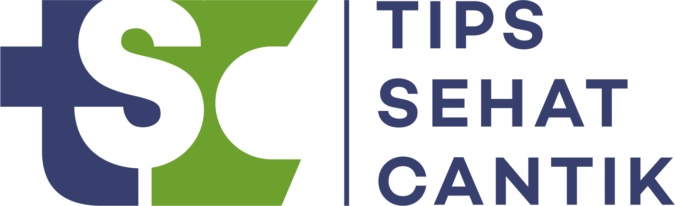

faktor-faktor apa yang harus dipertimbangkan dalam memilih opsi yang tepat untuk kebutuhan pengguna, seperti kualitas gambar, jangkauan sinyal, kecepatan transfer data, dan kompatibilitas perangkat?